Das Arbeiten mit Excel kann manchmal sehr zeitintensiv und frustrierend sein, insbesondere wenn es um das Anpassen der Spaltenbreite geht. Du kennst das sicherlich: Du gibst in eine Zelle Daten ein, und schon ist die Spalte zu schmal, um alles anzuzeigen. Es gibt jedoch einige Tricks und Methoden, mit denen du die Spaltenbreite schnell und einfach anpassen kannst, sodass deine Arbeit effizienter wird. In dieser Anleitung werden wir die verschiedenen Möglichkeiten erkunden, wie du die automatische Spaltenbreite in Excel nutzen kannst.
Wichtigste Erkenntnisse
- Es gibt verschiedene Methoden, um die Spaltenbreite in Excel anzupassen.
- Die einfachste Methode ist der Doppelklick auf die Spaltenkante.
- Mit Visual Basic kannst du die Spaltenbreite automatisiert anpassen, was jedoch einige Nachteile hat.
- Das manuelle Anpassen mehrerer Spalten gleichzeitig ist ebenfalls möglich.
Manuelles Anpassen der Spaltenbreite
Wenn du mit Excel arbeitest und feststellst, dass eine Spalte zu schmal ist, kannst du die Spaltenbreite manuell anpassen. Dazu drückst du einfach auf die Grenze der Spalte und ziehst sie, bis die gewünschte Breite erreicht ist. Diese Methode ist unkompliziert, kann aber bei vielen Spalten zeitaufwendig werden.
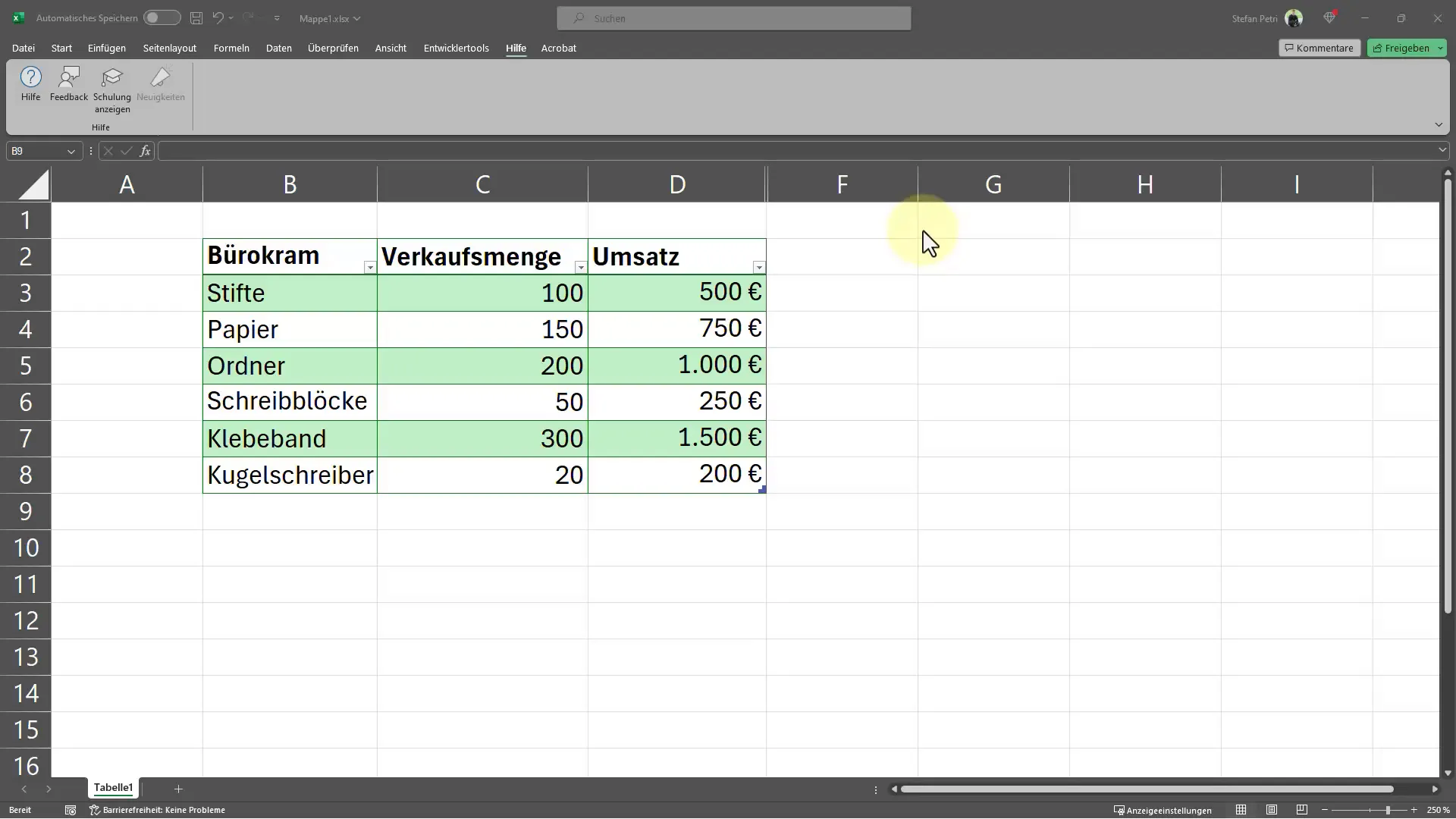
Doppelklick für schnelle Anpassung
Eine schnellere Methode besteht darin, einfach auf die rechte Kante der Spalte zu doppelklicken. Dadurch passt Excel automatisch die Breite der Spalte an den längsten Inhalt an. Dies ist ein äußerst praktischer Trick, den du dir merken solltest, um Zeit zu sparen.
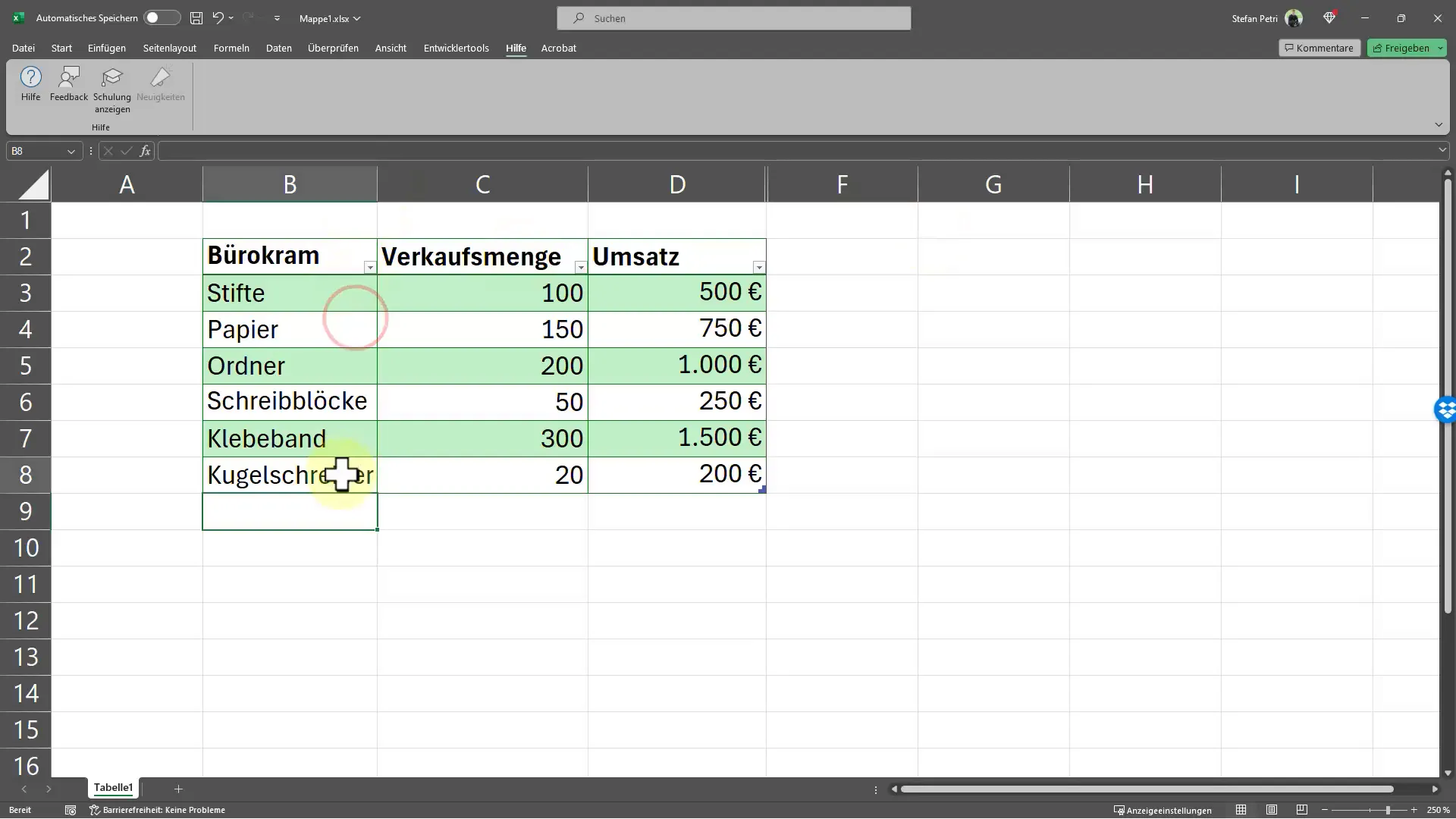
Mehrere Spalten gleichzeitig anpassen
Wenn du mehrere Spalten auf einmal anpassen möchtest, kannst du dies tun, indem du alle gewünschten Spalten markierst. Klicke dazu einfach auf die oberste Zeile der ersten Spalte und ziehe die Maus zu der letzten Spalte, die du anpassen möchtest. Anschließend kannst du erneut auf die rechte Kante einer der Spalten doppelklicken, und Excel passt die Breite für alle ausgewählten Spalten gleichzeitig an.
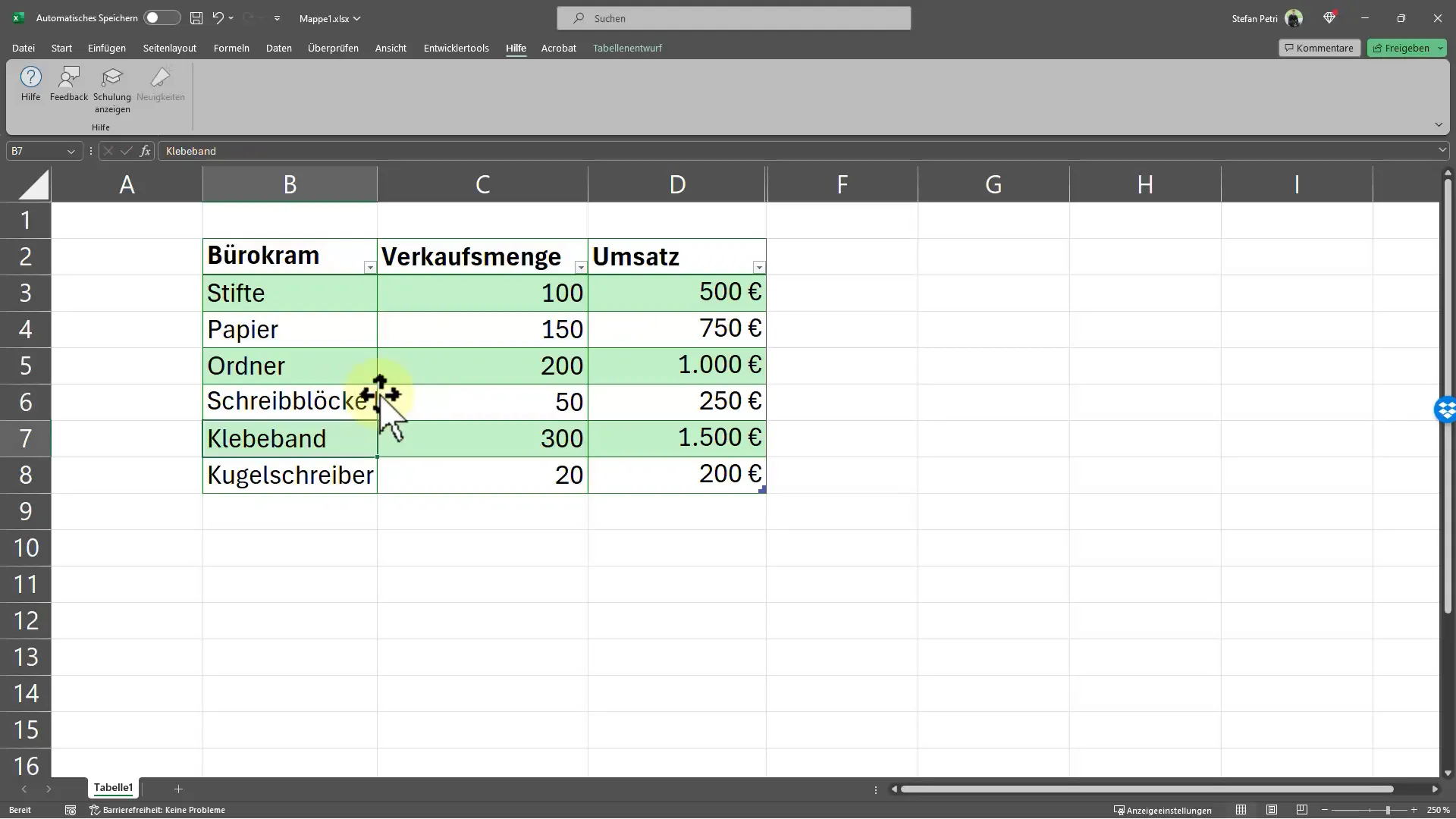
Verwendung von Entwicklertools und Visual Basic
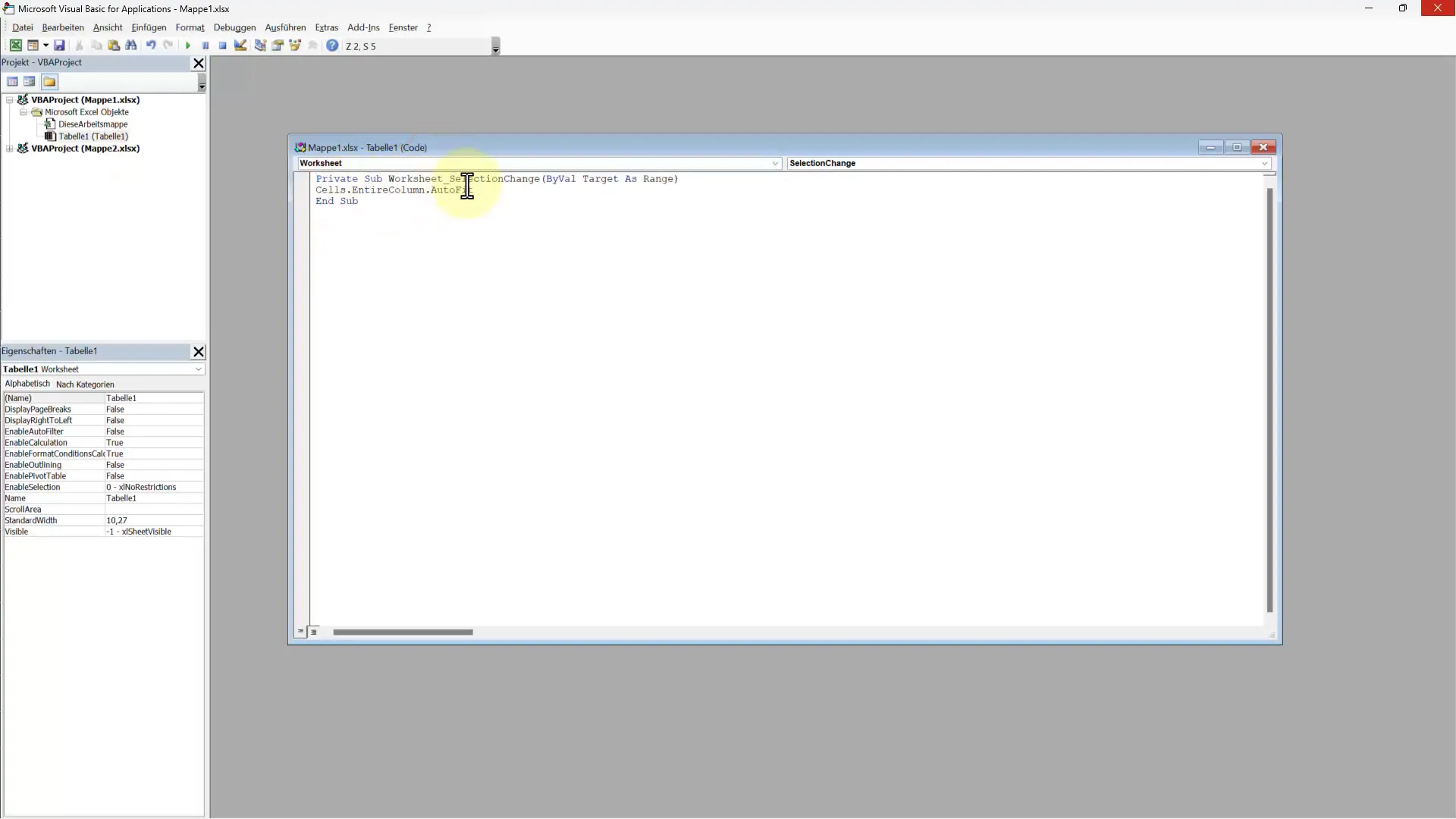
Eine der fortgeschritteneren Methoden zur automatischen Anpassung der Spaltenbreite ist die Verwendung von Visual Basic über die Entwicklertools. Um damit zu beginnen, aktiviere die Entwicklertools in Excel, falls du dies noch nicht getan hast. Gehe zu dem Tab „Entwicklertools“ und klicke auf „Visual Basic“. Ein Fenster öffnet sich, indem du auf „Tabelle1“ doppelklicken musst.
Anschließend musst du den spezifischen Code eingeben, der dafür sorgt, dass die Zellen der Tabelle eine automatische Breite erhalten. Dieser Schritt erfordert etwas technisches Verständnis, bietet aber eine sehr wirkungsvolle Möglichkeit, die Effizienz in Excel zu steigern. Hier der Code: Cells.EntireColumn.AutoFit
Nachteile der Verwendung von Visual Basic
Es ist wichtig, die Nachteile dieser Methode zu beachten. Zum einen werden auch ausgeblendete Spalten automatisch wieder angezeigt, was nicht immer gewünscht ist. Außerdem kannst du die Änderungen nicht einfach rückgängig machen, was gerade bei großen Datenmengen zu Performance-Problemen führen kann. Hier ist es wichtig, abzuwägen, welche Methode die beste ist, abhängig von deiner spezifischen Situation.
Rückgängigmachen und Performance
Ein häufiges Problem, das beim Verwenden eines Skripts zur automatischen Anpassung auftaucht, ist, dass du möglicherweise Daten hast, die du nicht einfach wiederherstellen kannst. Das bedeutet, dass du, wenn du Tausende von Daten hast, möglicherweise unter Performance-Einbußen leidest. Überlege dir gut, welche Methode du wählst und ob die Vorteile die Nachteile überwiegen.
Fazit und persönliche Präferenz
Ich persönlich finde es oft am besten, einfach den Doppelklick zu verwenden, um eine schnelle Anpassung der Breite durchzuführen. Dies vermeidet die Probleme, die mit dem Visual Basic-Skript verbunden sind, und du kannst jederzeit deine Änderungen rückgängig machen. Wenn dir die Automatisierung jedoch wichtig ist und du mit den Nachteilen leben kannst, solltest du die Skripte ausprobieren.
Häufig gestellte Fragen
1. Wie kann ich die Spaltenbreite in Excel manuell anpassen?Du ziehst einfach die Grenze der Spalte nach rechts oder links, um die Breite anzupassen.
2. Was ist der schnellste Weg, die Spaltenbreite automatisch anzupassen?Ein Doppelklick auf die rechte Kante der Spalte passt sie automatisch an den längsten Inhalt an.
3. Wie kann ich mehrere Spalten gleichzeitig anpassen?Markiere die gewünschten Spalten und doppelklicke dann auf eine der rechten Kanten.
4. Was sind die Nachteile der Verwendung von Visual Basic für die Spaltenbreite?Ausgeblendete Spalten werden wieder angezeigt und Änderungen können nicht zurückgenommen werden.
5. Kann ich die Spaltenbreite mit einem Skript automatisieren?Ja, durch Visual Basic kannst du einen Code eingeben, der die Breite automatisch anpasst.


